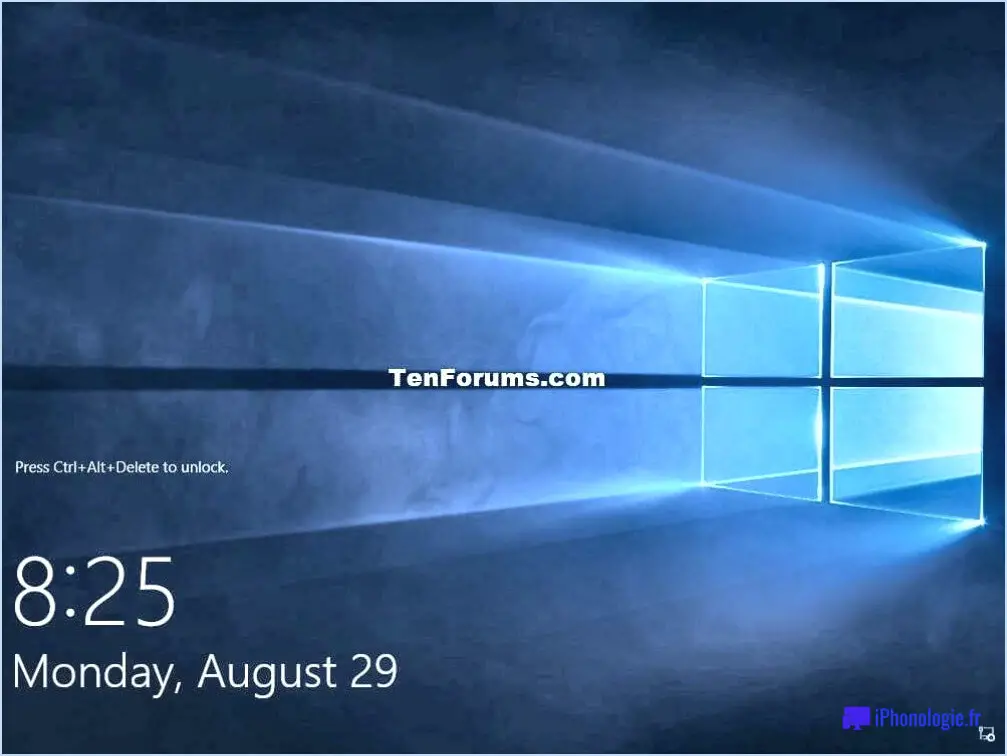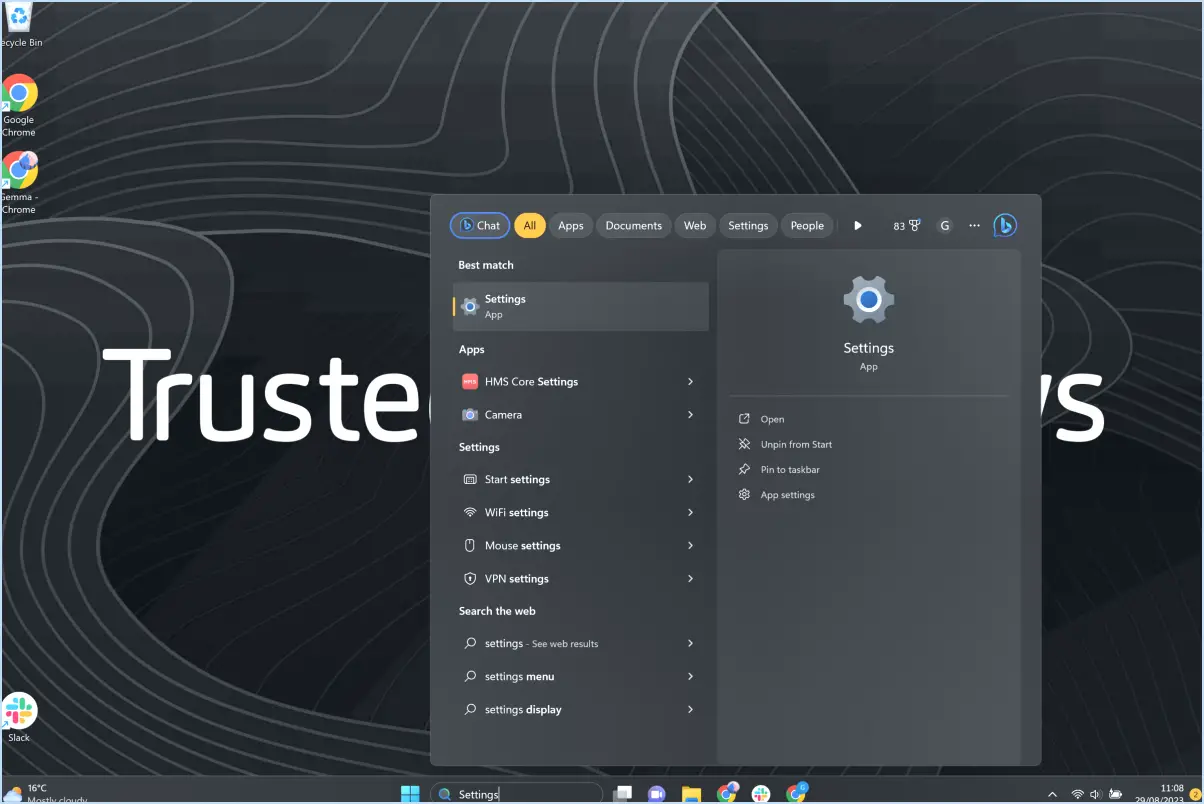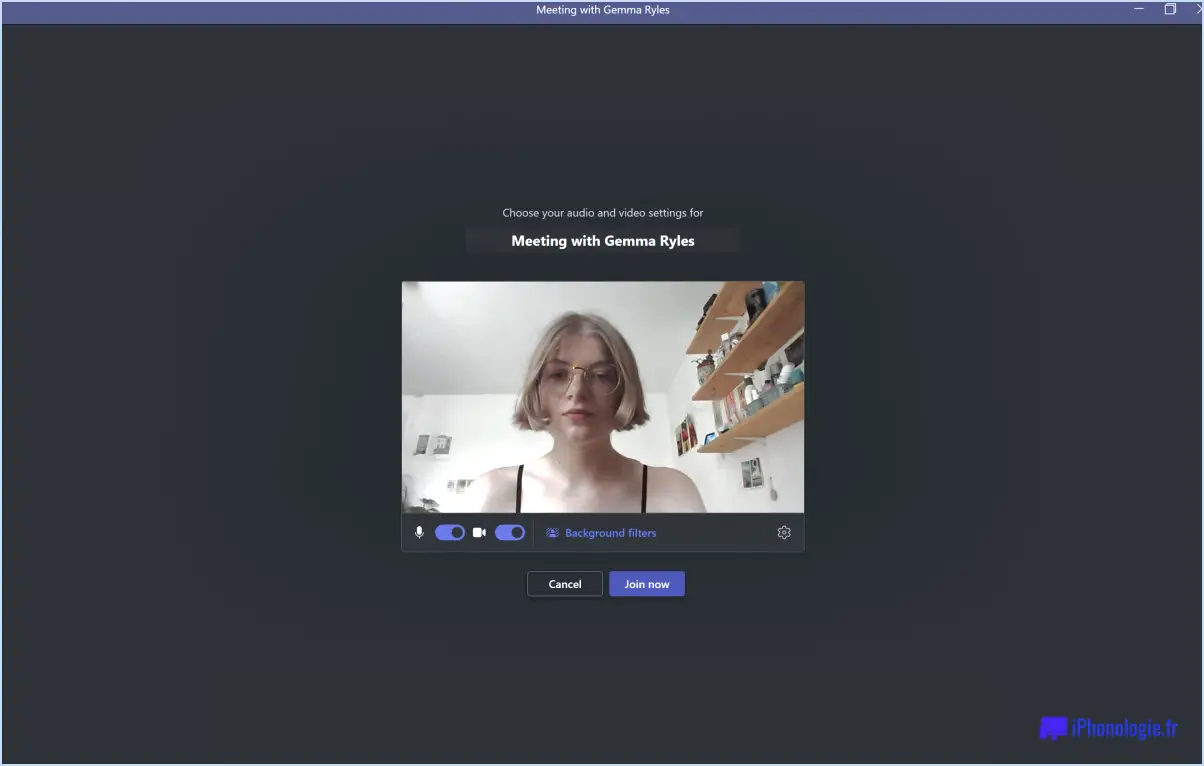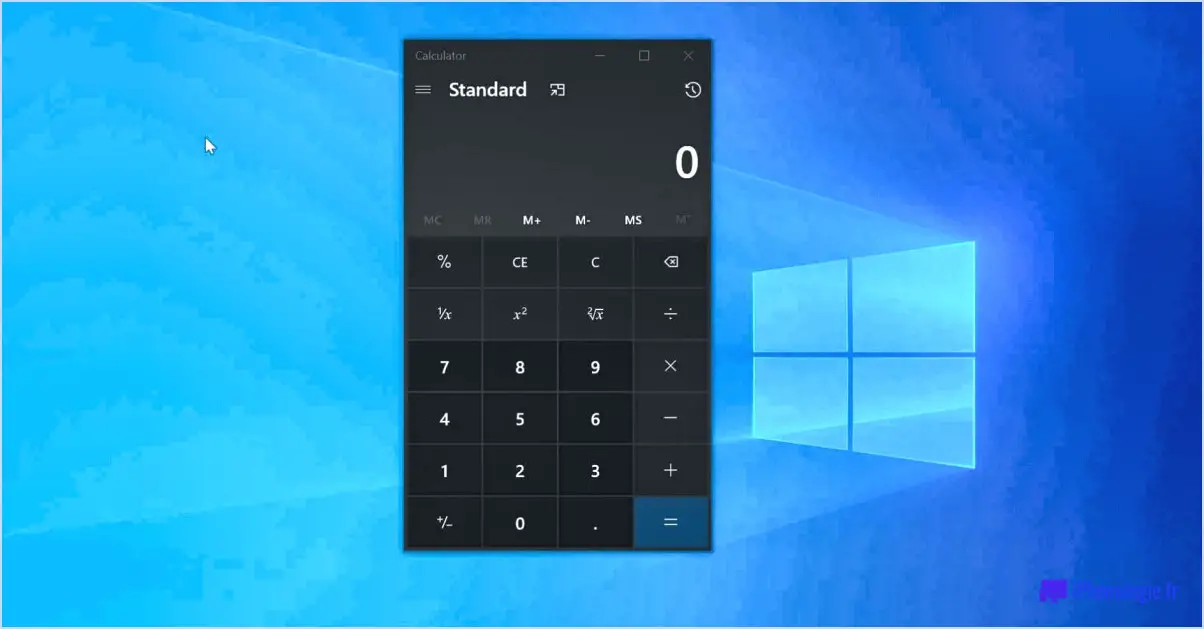Comment activer le mode sombre dans Google Play?
Pour activer le mode sombre dans Google Play, suivez les étapes suivantes :
- Ouvrez l'application Google Play: Localisez l'icône Google Play sur votre appareil et appuyez dessus pour l'ouvrir.
- Accéder au menu: Dans le coin supérieur gauche de l'interface Google Play, vous trouverez trois lignes horizontales. Tapez sur ces lignes pour accéder au menu.
- Naviguez vers Paramètres: Une fois que vous avez ouvert le menu, faites défiler vers le bas jusqu'à ce que vous voyiez l'option "Paramètres". Tapez dessus pour continuer.
- Entrer dans les réglages généraux: Dans le menu Paramètres, vous trouverez plusieurs options. Recherchez "Général" et tapez dessus pour accéder à la section des paramètres généraux.
- Choisissez le thème: Sous les paramètres généraux, vous trouverez une variété d'options liées à l'apparence et au comportement de l'application. Recherchez l'option "Thème" et tapez dessus.
- Sélectionnez le mode sombre: Dans les paramètres du thème, vous verrez deux options : "Clair" et "Sombre". Pour activer le mode sombre, appuyez simplement sur "Sombre".
- Confirmation: Une fois que vous avez sélectionné le mode sombre, vous remarquerez un changement immédiat dans l'apparence de l'application. L'arrière-plan s'assombrit, ce qui rend l'application plus agréable à l'œil dans des conditions de faible luminosité.
Et c'est tout ! Vous avez réussi à activer le mode sombre dans Google Play. L'application restera maintenant en mode sombre jusqu'à ce que vous décidiez de la remettre en mode clair en suivant les mêmes étapes.
Le mode sombre n'améliore pas seulement l'esthétique visuelle de l'application, mais contribue également à réduire la fatigue oculaire, en particulier lorsque vous utilisez votre appareil dans des environnements faiblement éclairés. Profitez d'une expérience de navigation plus confortable lorsque cette fonction est activée.
Comment activer le mode lumineux de Google?
Pour activer le mode lumineux de Google, suivez les étapes suivantes :
- Ouvrez l'application Google: Lancez l'application Google sur votre appareil. Assurez-vous que vous êtes connecté à votre compte Google.
- Accéder aux paramètres: Appuyez sur l'option « Plus », généralement représentée par trois lignes ou points horizontaux dans le coin inférieur droit de votre écran. Le menu s'ouvre alors.
- Naviguez jusqu'à Apparence: Faites défiler le menu et sélectionnez « Paramètres ». Appuyez ensuite sur « Général » ou « Apparence », en fonction de la structure des paramètres de votre appareil.
- Choisir le thème: Dans la section « Thème », vous trouverez l'option permettant de basculer entre le mode clair et le mode sombre. Tapez sur « Thème ».
- Sélectionnez le mode clair: Pour activer le mode lumière, tapez sur « Lumière ». L'interface passera immédiatement à une apparence plus lumineuse.
- Confirmation: Votre sélection sera enregistrée automatiquement.Vous pouvez quitter les paramètres et Google sera désormais en mode lumière.
C'est ça!Vous avez réussi à allumer le mode Light Googles, offrant une expérience de navigation plus lumineuse et plus confortable.
Comment rendre mes applications plus sombres?
Pour rendre vos applications plus sombres sur iOS, suivez ces étapes:
- Ouvrez l'application Paramètres sur votre appareil.
- Faites défiler vers le bas et appuyez sur Général.
- Dans les paramètres généraux, sélectionnez l'accessibilité.
- Dans le menu d'accessibilité, appuyez sur les hébergements d'affichage.
- Maintenant, vous trouverez l'option des couleurs inverses.Allume ça.
En permettant le réglage des couleurs inversé, votre appareil inversera les couleurs de l'écran.Les couleurs claires deviendront foncées et les couleurs sombres deviendront claires.Cela fournit un thème plus sombre sur toutes vos applications, ce qui facilite les yeux, en particulier dans les conditions de faible luminosité.N'oubliez pas qu'il s'agit d'un paramètre à l'échelle du système, donc cela affectera toutes les applications et interfaces sur votre appareil iOS.Profitez de l'expérience de vision plus sombre et plus confortable!
Google a-t-il supprimé le mode sombre?
Oui, mode sombre a été éliminé dans la dernière mise à jour de Google Chrome. Cela a probablement été fait pour Augmenter la visibilité et Optimiser les performances. Bien que certains utilisateurs soient déçus par cette décision, il existe encore un certain nombre de moyens pour obtenir un mode sombre de navigation en mode sombre.
Comment rendre Google noir?
Pour que l'interface de Google apparaisse dans un thème noir, procédez comme suit :
- Activer le mode sombre: Google propose une fonctionnalité Mode sombre pour certaines de ses applications et services. Pour l'activer, assurez-vous que vous disposez de la dernière version de l'application ou du navigateur Google sur votre appareil. Rendez-vous ensuite dans la section des paramètres ou des préférences et recherchez l'option "Mode sombre" ou "Thème". Activez-la pour passer à un arrière-plan noir.
- Extensions de navigateur: Si vous utilisez principalement la recherche Google dans un navigateur web, vous pouvez installer des extensions de navigateur telles que "Dark Reader" (pour Chrome et Firefox) ou des extensions équivalentes pour d'autres navigateurs. Ces extensions peuvent imposer un thème sombre sur les sites web, y compris sur la page de recherche de Google.
- Paramètres de l'appareil: Certains smartphones et systèmes d'exploitation proposent des paramètres de mode sombre au niveau du système. L'activation de cette fonctionnalité affecte généralement l'apparence de diverses applications, y compris les applications Google, en les affichant dans un thème noir ou sombre.
- CSS personnalisé: Pour les utilisateurs avancés, vous pouvez appliquer des styles CSS personnalisés aux pages web de Google à l'aide d'extensions de navigateur ou d'outils de développement. Cela vous permet de créer un thème noir, mais nécessite des connaissances techniques.
N'oubliez pas que si vous pouvez modifier l'apparence de l'interface de Google, vous ne pouvez pas modifier la structure fondamentale ou les activités de l'entreprise, car il s'agit bien d'une entreprise mondiale ayant des bureaux dans le monde entier.
Le mode sombre est-il meilleur pour les yeux?
Le débat sur la question de savoir si le mode sombre est meilleur pour les yeux n'a pas de conclusion définitive. Les partisans du mode sombre affirment que la réduction de l'émission de lumière bleue est bénéfique pour les yeux. En revanche, les opposants affirment qu'il peut nuire à la visibilité du texte et des images. En fin de compte, la préférence pour le mode sombre ou le mode clair dépend du confort et des besoins visuels de chacun.
Pourquoi Google n'est-il pas sombre?
Google n'est pas en mode sombre principalement parce que cela nuirait à sa rentabilité. Google s'appuie fortement sur la publicité comme principale source de revenus, et les annonceurs préfèrent généralement atteindre les utilisateurs sur des plateformes dont l'interface a un fond blanc. Un moteur de recherche à thème sombre ne correspondrait pas à cette préférence, ce qui pourrait dissuader les annonceurs d'investir dans les services publicitaires de Google.
En outre, Google a toujours accordé la priorité à l'expérience utilisateur, et un fond blanc est associé à une interface plus propre et plus accessible. Ce choix de conception permet aux utilisateurs de naviguer facilement sur la plateforme, d'effectuer des recherches et d'afficher les résultats de recherche sans se fatiguer les yeux.
En résumé, la décision de Google de conserver une interface à thème léger est motivée par son modèle de revenus, la prise en compte des préférences des annonceurs et l'engagement de fournir une expérience conviviale.
Une faible luminosité est-elle bonne pour les yeux?
Une faible luminosité est-elle bonne pour les yeux?
L'impact d'une faible luminosité sur les yeux varie d'une personne à l'autre. Certaines personnes peuvent trouver des niveaux de luminosité faibles confortables pour des tâches telles que la lecture ou le travail sur ordinateur, tandis que d'autres peuvent avoir du mal à voir clairement dans de telles conditions. L'essentiel est de trouver un équilibre entre votre confort personnel et la réduction de la fatigue oculaire. Réglez la luminosité de votre écran à un niveau qui vous permette de visualiser confortablement le contenu sans plisser les yeux ni les fatiguer. Il est essentiel de donner la priorité à votre confort visuel pour préserver la santé de vos yeux.